7 個常見的 WordPress 主題錯誤以及如何修復它們
已發表: 2017-09-27雖然一些 WordPress 問題不容易修復,可能需要您聘請開發人員,但其中大多數問題非常容易修復,修復時間不會超過一兩分鐘。 在本文中,我將介紹最常見的 WordPress 主題問題以及如何輕鬆修復它們。
內容
- 1樣式表不工作
- 2網站看起來不像主題演示
- 3主頁看起來不像演示
- 4 URL 很長,看起來不像演示
- 5所有頁面和帖子都顯示 404 頁面
- 6標題中沒有菜單
- 7滑塊、選項卡和其他交互元素不起作用
- 8結論
- 8.1相關帖子
樣式表不工作
你加載你的網站,它看起來壞了——你可能會看到一個帶有標準 Times New Roman 字體文本的白色頁面,沒有顏色或圖像等。這可能表明你的主題的樣式表沒有加載。 雖然樣式表無法正常工作的原因有很多,但最常見的原因是主題文件夾中可能缺少樣式表文件。
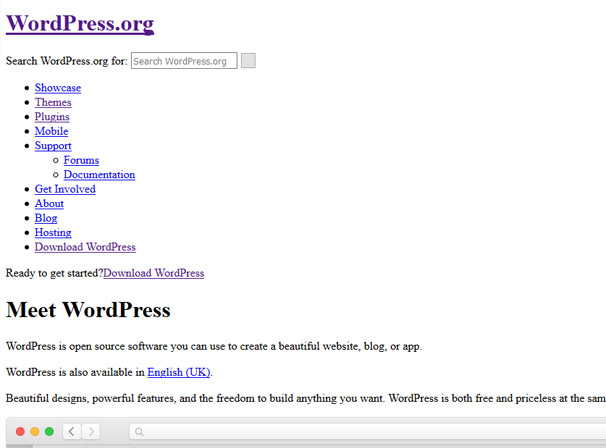
要檢查您的主題文件夾是否有樣式表,請打開 cPanel 附帶的文件管理器應用程序或通過 FTP 連接到您的服務器。
現在,導航到/wp-content/themes/。 進入該文件夾後,您將看到主題的文件夾。 您的主題文件夾的名稱將與主題的名稱相同。 例如,如果您使用的是 WordPress 自帶的 27-12 主題,則主題文件夾的名稱為“27-17”。
現在,打開您的主題文件夾並查找名為style.css的文件。 如果您在主題文件夾中找不到該文件,則必須從主題的 ZIP 文件中重新上傳該文件。
為此,請提取主題的 ZIP 文件,然後將style.css文件重新上傳到服務器上的主題文件夾。
在許多情況下,您可能會發現主題文件夾中的 CSS 文件未命名為style.css 。 如果您發現一個名為Stylesheet.css的 css 文件或看起來可能是主樣式表的類似文件,請嘗試將該文件重命名為style.css並檢查您的網站以查看它是否可以完成這項工作。
該網站看起來不像主題演示
所有主題開發人員都為其主題提供預覽(演示),您可以在購買或下載主題之前查看。 在很多情況下,您會發現當您安裝主題時,您的網站看起來不像演示。
這可能有很多原因。 也許您使用的佈局樣式與演示中使用的佈局樣式不同。 或者您可能沒有正確設置主題。
大多數時候,問題在於您沒有(或忘記)導入主題附帶的示例數據。 幾乎所有主題提供商都提供免費的樣本數據及其所有主題。 此示例數據只是一個 XML 文件,您可以將其導入 WordPress 站點。 此 XML 文件包含主題的示例帖子、頁面和選項。 導入主題的示例數據非常簡單。 您所要做的就是導航到Tools -> Import ,從選項中選擇 WordPress 並上傳您收到的帶有主題的示例數據的 XML 文件。
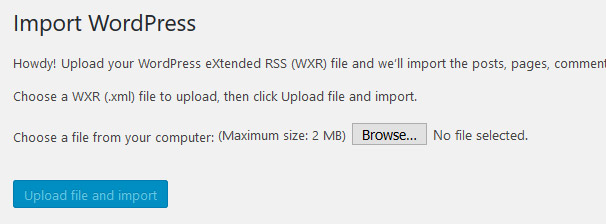
另一件要檢查的事情是您是否安裝了所有必需和推薦的插件 - 很多時候,主題開發人員現在將依賴像 Jetpack 這樣的插件來添加額外的功能,因此請務必檢查任何插件的文檔。
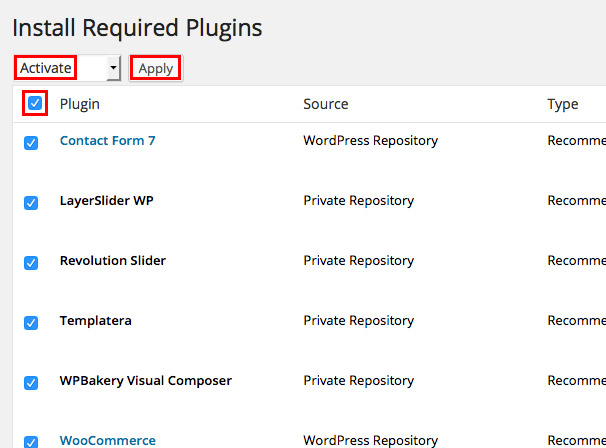
主頁看起來不像演示
您的主頁看起來不像主題演示的原因可能有很多。 大多數情況下,這是因為主題演示使用的是靜態主頁,而您的網站不是。 在這種情況下,您可以按照以下步驟開始使用靜態主頁:
創建一個新頁面並將其命名為 Home:
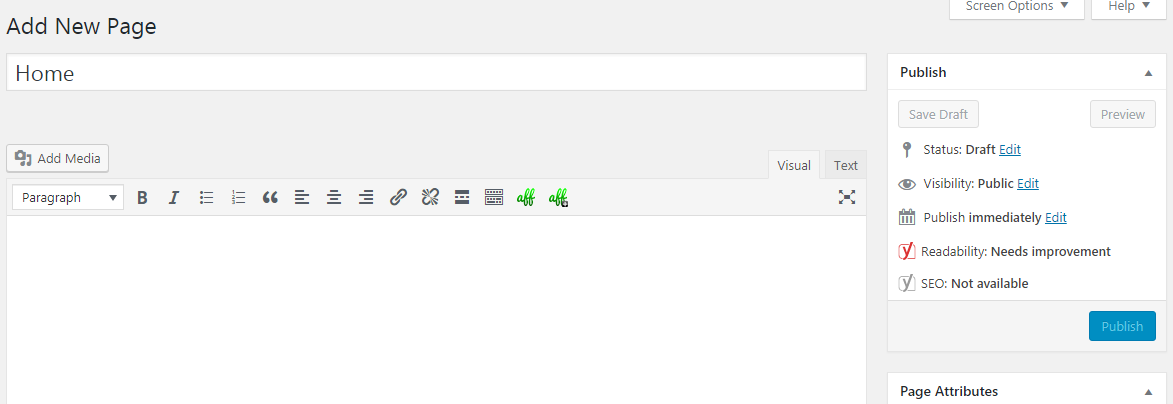
就像那樣創建另一個頁面並將其命名為博客。 將這兩頁的內容留空。
現在,導航到設置菜單的閱讀部分並將您的網站配置為使用靜態主頁:
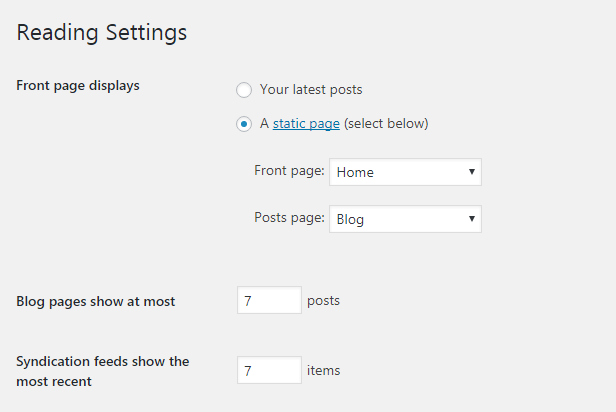
如果這仍然不能解決問題,您可能沒有使用主題附帶的頁面模板並在主題演示中使用。 如果是這種情況,請編輯您創建的靜態主頁並選擇在主題演示中使用的頁面模板。 有關該主題必須提供的受支持頁面模板的更多詳細信息,請參閱您的主題文檔。
URL 很長,看起來不像演示
如果您網站上的 URL 很長並且看起來不像演示,這可能是因為您使用的是 WordPress 附帶的默認永久鏈接結構。 默認的永久鏈接結構使您的鏈接看起來像這樣:

http://yoursite.com?p=123
如您所見,這個 URL 結構看起來不太好,甚至不允許用戶理解這個 URL 指向什麼。 這對用戶體驗來說真的很糟糕。
要修復您的 URL 並使它們看起來更“漂亮”,您需要將永久鏈接結構更改為 WordPress 社區中所謂的漂亮永久鏈接結構。 這是一個簡單的永久鏈接結構,使鏈接看起來像這樣:
http://yoursite.com/post-name
如您所見,上面的 URL 是可讀的,將幫助用戶了解將它們帶到哪裡。 它也有利於 SEO 目的。
要更改永久鏈接結構,請導航至Settings -> Permalinks 。 現在,在此頁面上,選擇您想要選擇的永久鏈接結構。 最好、最喜歡和推薦的是帖子名稱結構。 這將使您的鏈接看起來像上面示例中的那樣:
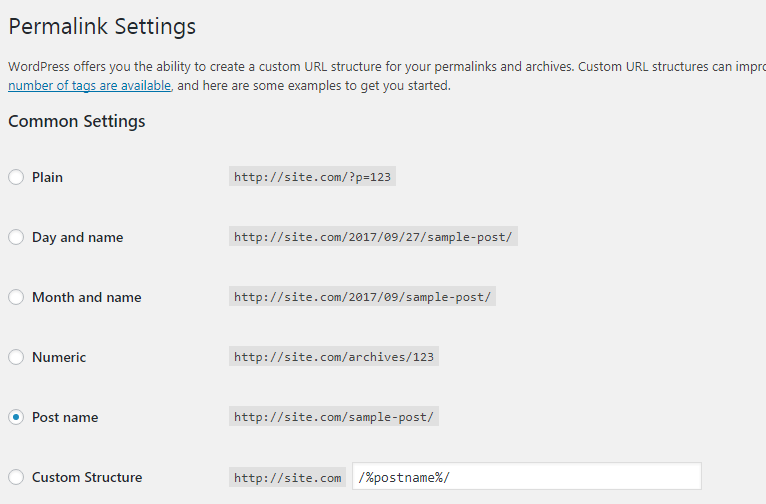
所有頁面和帖子都顯示 404 頁面
每個 WordPress 用戶在他們的旅程中至少會發生一次這種情況。 他們在自己的網站上安裝 WordPress,訪問主頁並單擊鏈接。 但它不起作用。 它們會顯示 404 錯誤頁面。 在這種情況下,第一反應是驚慌你做錯了什麼。 但是這個問題很簡單,要么是 WordPress 尚未創建 htaccess 文件,要么是你網站的 htaccess 文件中的配置錯誤。
這個問題的解決方案非常簡單:
導航到設置 -> 永久鏈接。 現在,不要更改任何設置。 在此頁面上,您只需點擊底部的保存更改按鈕即可。 即使您實際上沒有進行任何更改,此按鈕仍然可以使用。 當您單擊此按鈕時,WordPress 將確保您的 htaccess 文件的配置正確。
單擊“保存更改”按鈕後,請嘗試訪問您的網站頁面並再次發布。 在大多數情況下,這將解決問題。
如果您仍然遇到此問題,則必須確保您的 WordPress 安裝目錄中有一個 htaccess 文件。 嘗試連接到您的 FTP 服務器或使用 cPanel 附帶的文件管理器應用程序,並檢查 WordPress 安裝的根目錄中是否有名為“.htaccess”的文件。 如果沒有,您將不得不創建它。 只需創建一個名為“.htaccess”的文件並保存即可。 你不必在這個文件中寫任何東西; WordPress 將為您做到這一點。
現在,返回您的 WordPress 儀表板並導航到Settings -> Permalinks 。 現在,像上次一樣單擊保存更改按鈕。 在大多數情況下,這應該可以解決問題。
如果您仍然面臨這個問題,可能是因為您的 htaccess 文件不包含正確的代碼。 這可能是因為 WordPress 無權訪問您的 htaccess 文件或因為 htaccess 文件的配置不正確。 如果 WordPress 有權訪問您的 htaccess 文件,那麼您將在其中看到一些代碼。 如果是這種情況,那麼您的 htaccess 文件中的代碼不正確,請嘗試將其替換為以下代碼:
# 開始 WordPress
重寫引擎開啟
RewriteBase /
重寫規則 ^index.php$ - [L]
RewriteCond %{REQUEST_FILENAME} !-f
RewriteCond %{REQUEST_FILENAME} !-d
重寫規則。 /index.php [L]
# 結束 WordPress
標題中沒有菜單
在大多數情況下,出現此問題是因為您尚未為 WordPress 網站設置菜單。 如果您的站點沒有為您的主題支持的許多顯示位置(如頁眉和頁腳)設置菜單,那麼您將不會在頁眉和主題支持的其他菜單顯示位置中看到菜單。
要解決此問題,您必須從 WordPress 儀表板的設置中創建一個菜單。 導航到外觀 -> 菜單。
現在,使用“創建新菜單”鏈接創建一個新菜單:
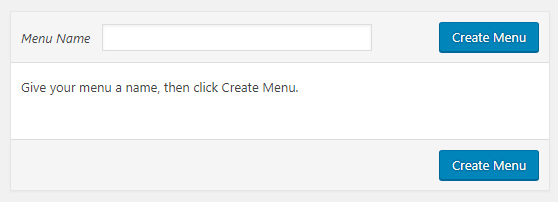
現在,選擇要編輯的菜單,向其中添加一些菜單項並選擇顯示位置。 之後單擊“保存菜單”按鈕:
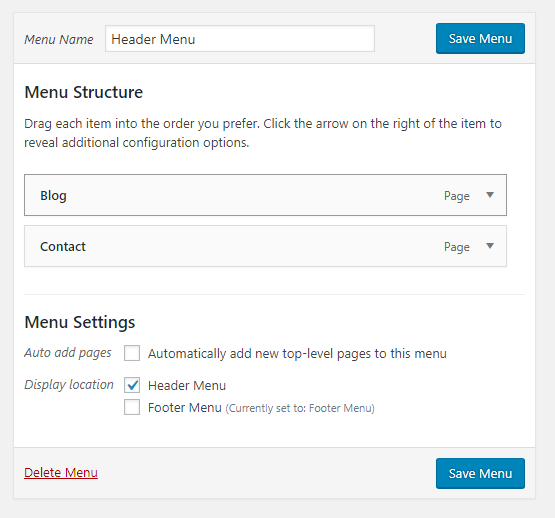
在大多數情況下,這應該可以解決您的問題,並且您的菜單應該會出現。 如果還是不行,則可能是主題有問題,或者您的主題的 JavaScript 在這種情況下無法正常工作,請查看下一節。
滑塊、選項卡和其他交互元素不起作用
如果您的主題的交互式元素(如滑塊和選項卡)無法正常工作,可能是因為您的主題的 JavaScript 文件丟失或無法正常工作。 如果是前者,您將不得不重新上傳主題或要求開發人員再次向您發送文件。 如果是後者,您應該嘗試以下幾點:
- 開始停用您網站上的插件。 停用您網站上安裝的所有插件,直到您網站的交互式元素開始工作。 完成此操作後,開始一個接一個地重新激活插件,並檢查交互元素是否停止工作。 當您激活插件時,如果元素停止工作,則意味著您無法使用此插件,必須禁用此插件。
- 如果您使用 WP Rocket 或 WP Super Cache 之類的緩存插件,請徹底清除其緩存。
- 如果您使用 CDN 服務,請完全清除其緩存並等待幾分鐘。
- 嘗試清除瀏覽器的緩存。
- 如果沒有任何效果,請向開發人員發送電子郵件或創建有關該問題的支持票。
結論
我希望這篇文章能幫助您解決您的 WordPress 主題問題。 它為大多數常見主題問題提供了解決方案。
大多數主題問題都可以通過安裝插件或單擊幾個按鈕輕鬆解決。 但如果您的問題仍然存在,請嘗試聯繫您的主題開發人員。 如果主題開發人員無法解決問題,您可能不得不聘請 WordPress 開發人員。
在您離開之前,請在評論中告訴我們您是否遇到過類似本文中的主題問題。
